windows11系统连不上网络打印机 win11无法连接网络打印机连接失败怎么办
更新时间:2024-10-05 09:05:33作者:xtliu
随着Windows 11系统的普及,有用户反映在使用网络打印机时出现连接问题,无法完成打印任务,出现win11无法连接网络打印机的情况,可能是由于网络设置问题、驱动程序错误或者设备故障等原因引起的。针对这种情况,我们可以尝试重新设置网络连接、更新打印机驱动程序或者检查打印机硬件是否正常工作,以解决连接失败的问题。同时也可以查看Windows 11系统的网络打印机设置,确保打印机与电脑在同一局域网内,以确保正常的打印服务。
windows11系统连不上网络打印机
1、首先,按键盘上的 Win + X 组合键,或右键点击任务栏上的Windows开始图标,在打开的隐藏菜单项中,选择运行 ;
2、运行窗口,输入services.msc 命令,按确定或回车,可以打开服务;
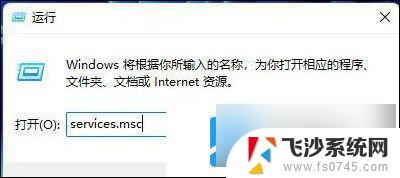
4、服务窗口,找到并双击打开名称为Print Spooler 的服务;
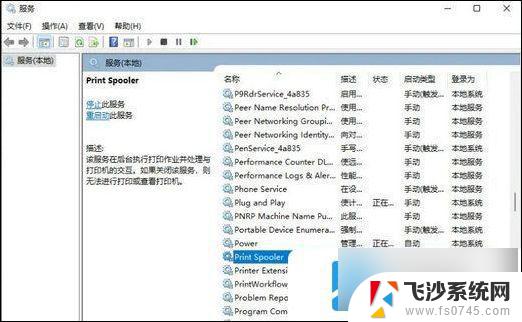
Print Spooler服务描述:该服务在后台执行打印作业并处理与打印机的交互。如果关闭该服务,则无法进行打印或查看打印机。
5、Print Spooler 的属性(本地计算机)窗口,先点击停止。再点击启动;
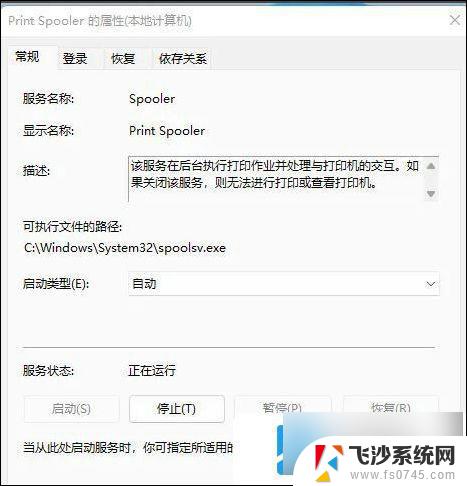
6、最后,还要将启动类型设置为自动,再点击应用确定保存即可。
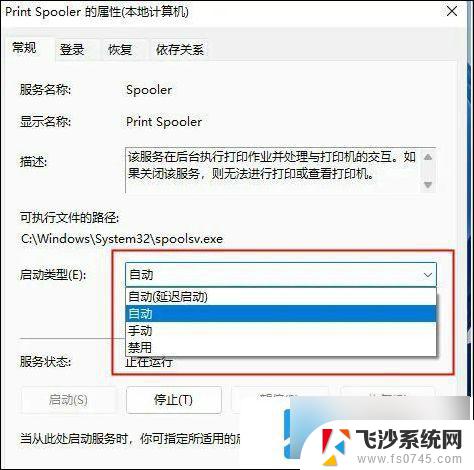
以上就是windows11系统连不上网络打印机的全部内容,有遇到这种情况的用户可以按照小编的方法来进行解决,希望能够帮助到大家。
windows11系统连不上网络打印机 win11无法连接网络打印机连接失败怎么办相关教程
-
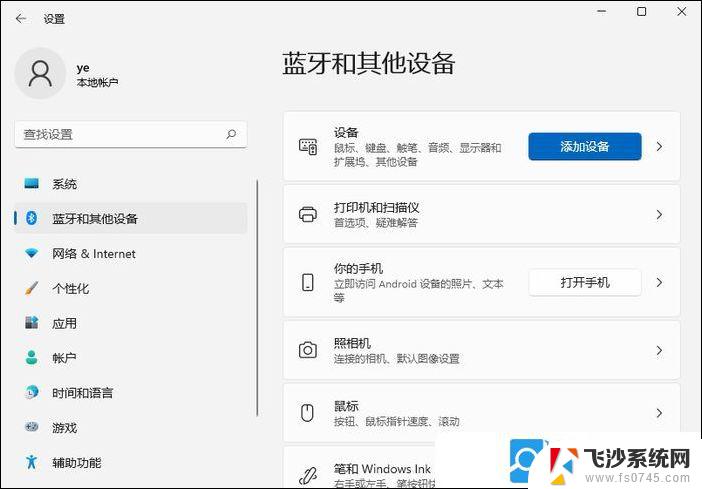 win11如何通过wifi连打印机 无线网络如何连接打印机
win11如何通过wifi连打印机 无线网络如何连接打印机2024-11-02
-
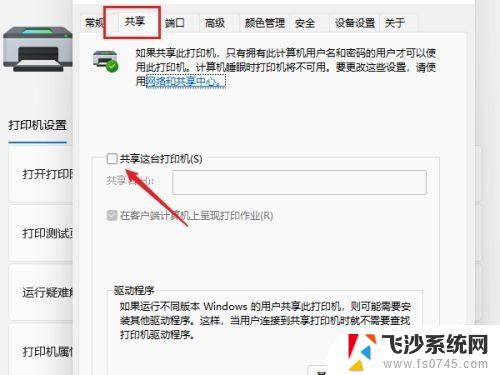 win11打开网络共享打印机 Win11共享打印机连接方法步骤
win11打开网络共享打印机 Win11共享打印机连接方法步骤2024-10-09
-
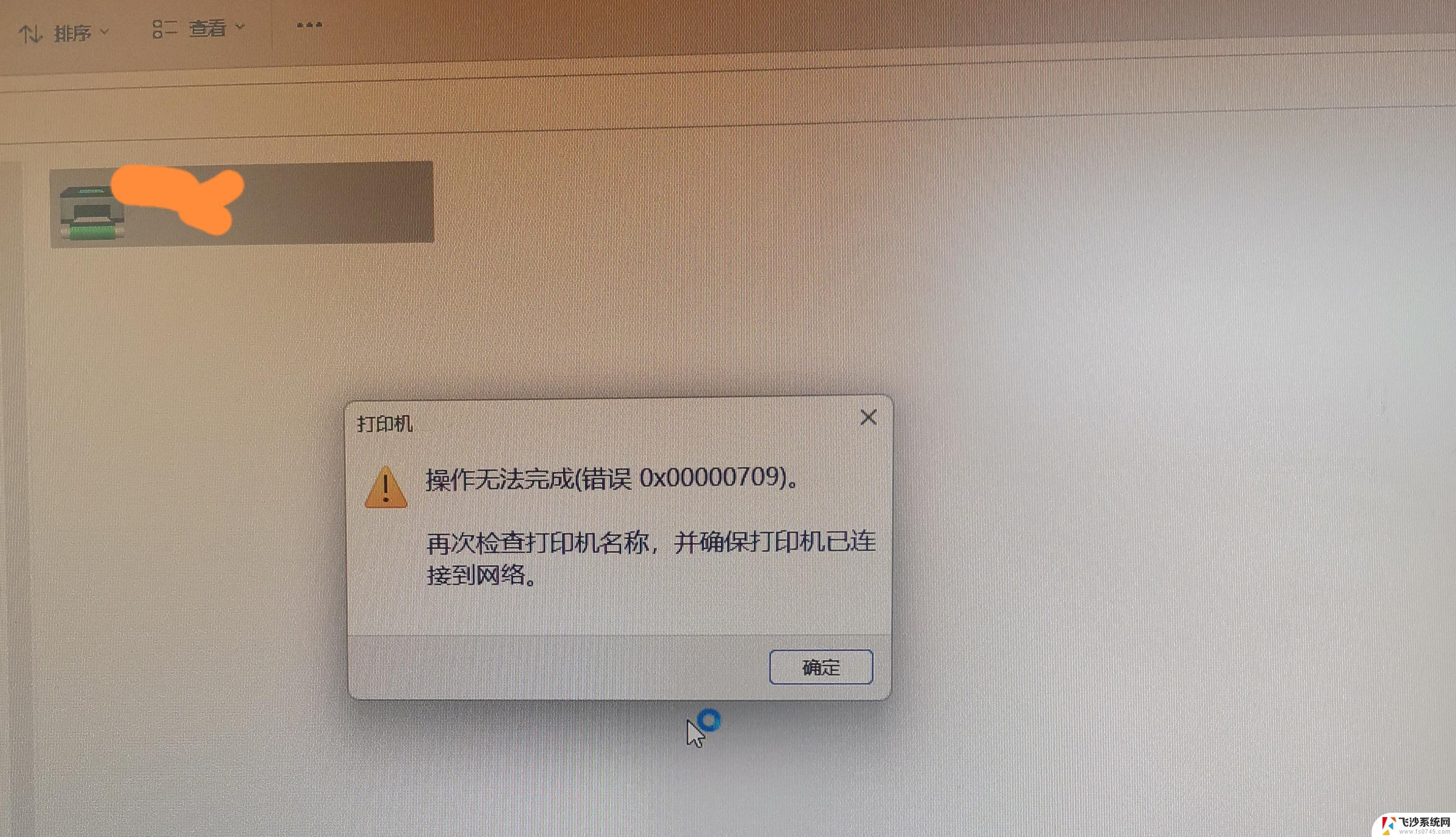
-
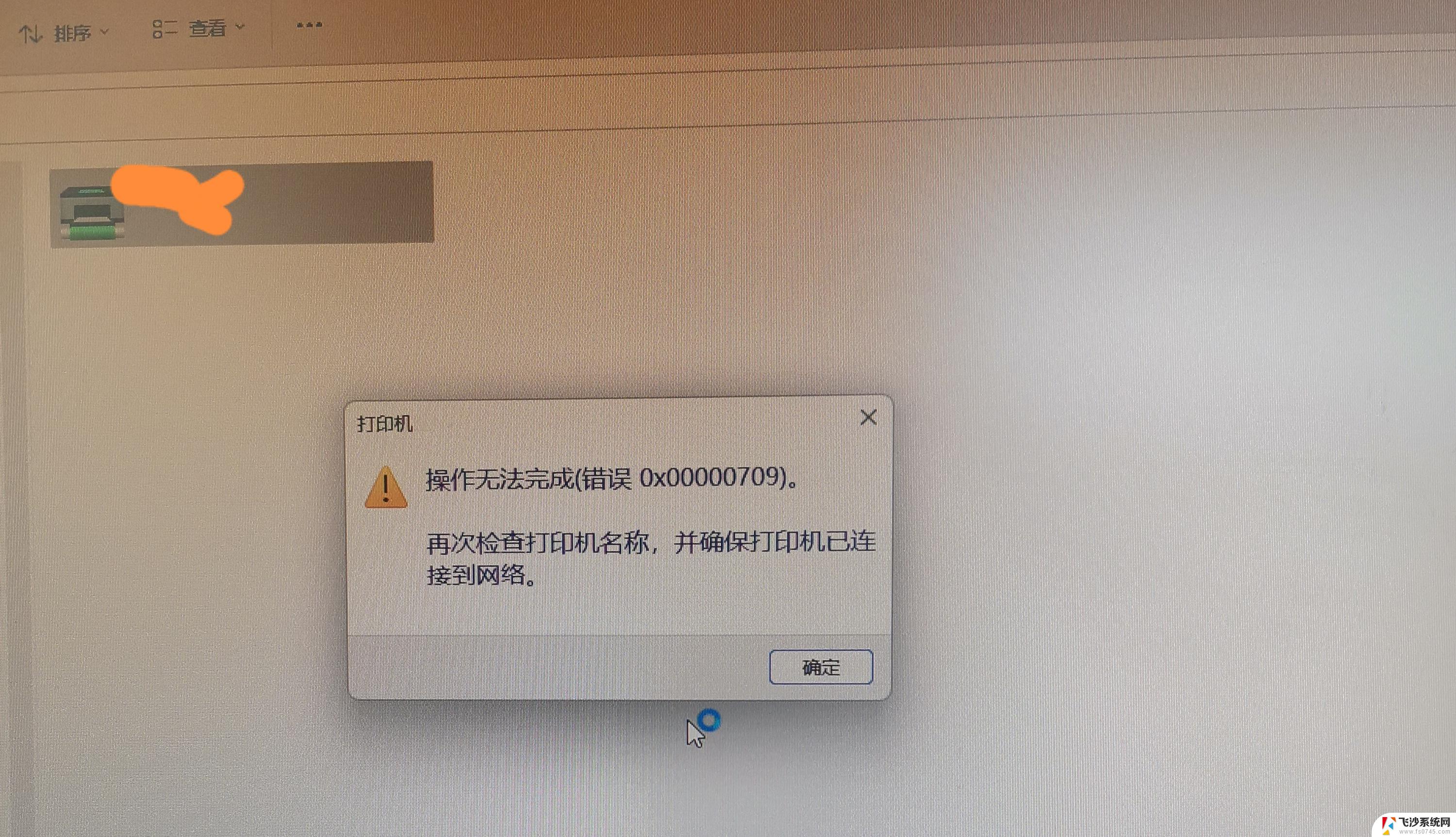 win11连接打印机添加失败 电脑添加不了打印机怎么办
win11连接打印机添加失败 电脑添加不了打印机怎么办2024-10-19
- win11打印机共享0x0000040b Win11打印机无法连接网络名不再有效怎么办
- win7怎么连接win11共享的打印机 win7连接局域网打印机方法
- win11打印机无法连接错误 Win11打印机无法连接报错
- win11 网络打印机找不到 Win11打印机设备消失怎么办
- win11连不到打印机 Win11打印机无法连接怎么解决
- win11网络中有打印机但添加不了 无法添加打印机怎么办
- win11摄像头开启 Win11电脑摄像头打开方法
- win11怎么开文件预览 Excel表格预览功能在哪里
- 打印机脱机win11 打印机脱机了怎么解决
- win11ltsc版本怎样卸载小组件 Win11小组件卸载步骤
- win11系统电脑总是自动重启 win11自动重启频繁教程
- win11 如何显示实时网速 笔记本显示网速的方法
win11系统教程推荐
- 1 win11 如何显示实时网速 笔记本显示网速的方法
- 2 win11触摸板关闭了 用着会自己打开 外星人笔记本触摸板关闭步骤
- 3 win11怎么改待机时间 Win11怎么调整待机时间
- 4 win11电源键关闭设置 怎么关闭笔记本上的功能键
- 5 win11设置文件夹背景颜色 Win11文件夹黑色背景修改指南
- 6 win11把搜索旁边的图片去电 微信如何关闭聊天图片搜索功能
- 7 win11电脑怎么打开蜘蛛纸牌 蜘蛛纸牌游戏新手入门
- 8 win11打开管理 Win11系统如何打开计算机管理
- 9 win11版本联想y7000风扇声音大 笔记本风扇响声大怎么办
- 10 如何设置笔记本开盖不开机 win11系统 win11翻盖开机取消方法